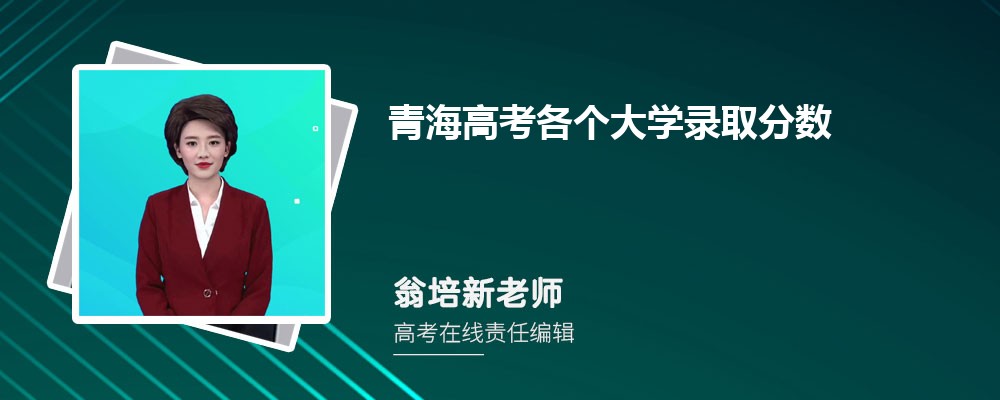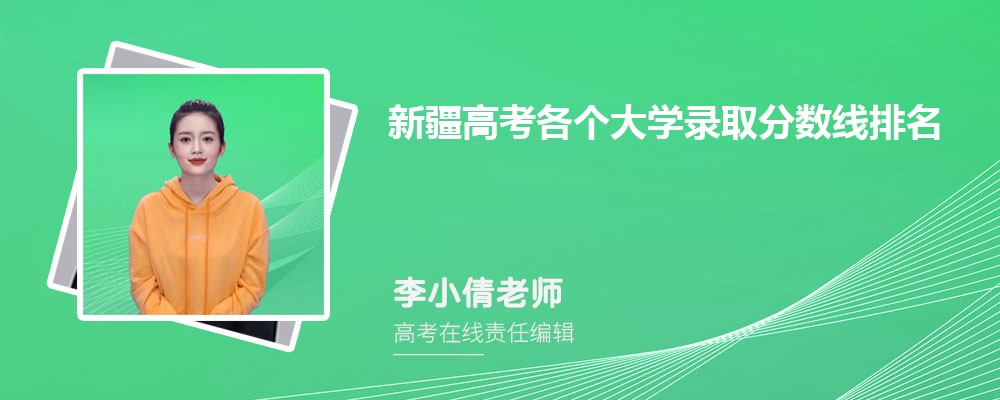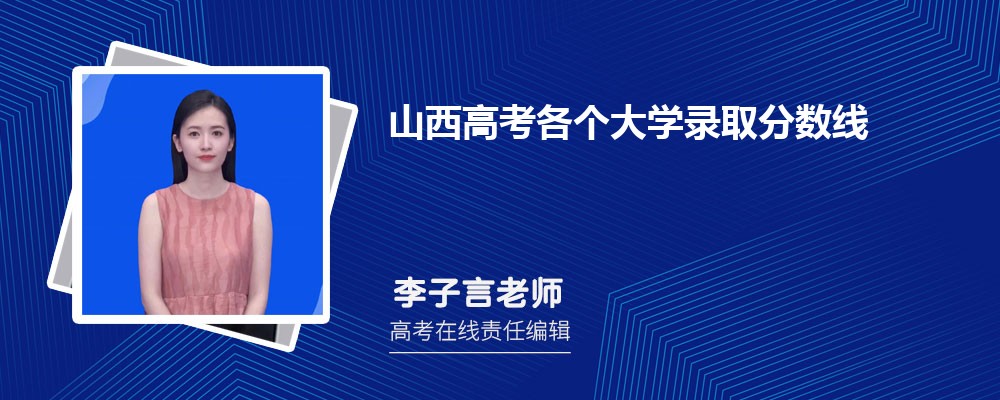-
相关文章
有关金融科技基础知识有哪些
2023-08-12 20:27:41关于科技知识产权基本知识内容
2023-08-01 16:24:16java编程的基础理论知识有哪些
2023-08-16 17:20:08it的分类及基础知识
2023-08-14 11:56:36恐龙那些知识最新
2023-08-01 07:01:13怎样养狗知识大全
2023-08-06 01:44:57中华鲟鱼知识最新大全
2023-08-12 12:34:58感恩节的理解初中作文五篇
2023-08-12 03:02:19清明节主持稿串词模板五篇
2023-08-01 19:43:40九年级语文教学工作计划范文五篇
2023-08-04 16:05:21有关金融科技基础知识有哪些
2023-08-12 20:27:41
关于电脑科技基础知识有哪些
计算机基础知识
计算机发展
(一)世界计算机
1.第一台计算机-ENIAC,1946年,美国研制的世界上第一台计算机,开辟了计算机技术的新纪元。
2.计算机之父:冯·诺依曼参与ENIAC研究,提出计算机的二进位制,五大组成部分,程序控制。
3.计算机发展阶段:
第一代电子管计算机:1946-1958年
第二代晶体管计算机:1958-1964年
第三代集成电路计算机:1964-1970年
第四代大规模集成电路计算机:1970年以后
第五代人工智能计算机
第六代生物计算机(神经元网络计算机)
(二)中国计算机
1.银河-1号巨型机:中国第一台每秒亿次以上的巨型机,标志着中国进入世界研制巨型计算机行列。
2.龙芯一号:2002年问世,我国成功研制出的首枚高性能通用CPU,结束了中国近二十年无芯的历史。
3.天河一号:中国首台千万亿次超级计算机。
4.神威·太湖之光:2016年运算速度最快,位居全球超级计算机500强第一名,天河二号位居第二名。
计算机组成
(一)计算机硬件
计算机硬件从外观上看,由主机和外部设备组成。具体由运算器、控制器、存储器、输入设备、输出设备五个逻辑部件组成。
1.中央处理器-CPU:由运算器和控制器组成,是计算机系统中必备的核心部件。CPU品质高低,直接决定计算机系统的档次,CPU最重要指标是主频和数据传送的位数。主频越高,运算速度越快;数据传送位数是同一时间能同时并行传送的二进制信息位数,常说的16位机、32位机、64位机。
2.存储器:存储器分为内存和外存,内存可分为随机存取存储器(RAM)和只读存储器(ROM)。外存包括硬盘、软盘、光盘、优盘、移动硬盘等。
3.输入设备:将信息输入计算机。常见输入设备有:键盘、鼠标、扫描仪、摄像头等。
4.输出设备:将结果反馈给人。常见输出设备有:显示器、打印机、投影仪、绘图仪、扬声器等。
(二)计算机软件
软件是为方便使用计算机和提高效率而组织开发的程序,可分为系统软件和应用软件两大类。
1.系统软件:控制、协调计算机及外部设备,支持应用软件开发和运行的软件。系统软件主要分为操作系统、语言处理系统、数据库管理系统和系统辅助处理程序。
(1)操作系统:dos,Windows系列,Linux。
(2)语言处理系统:又称翻译程序。人和计算机交流信息使用的语言称为计算机语言,通常分为机器语言、汇编语言和高级语言三类。常用的高级语言C、VB、VC、Foxpro、Delphi等。
(3)数据库管理系统:对数据库进行加工、管理的系统软件。包括ACCESS、SQL、SERVER等。
2.应用软件:为解决各类实际问题而设计的程序软件。包含办公软件、互联网软件、多媒体软件等。
计算机应用
(一)计算机病毒
1.概念:编制者在计算机程序中插入的破坏计算机功能或者数据的代码,能影响计算机使用,能自我复制的一组计算机指令或者程序代码。
2.病毒特征:繁殖性、破坏性、传染性、潜伏性、隐蔽性、可触发性。
3.传播方式:移动信息存储设备、计算机硬件设备、互联网传播、通信系统和无线通道传播。
(二)文件存储
1.常用文件扩展名
声音文件:
.wav/.mp1/.mp2/.mp3;.mid;RealAudio
视频文件:.mov;.mp4;wmv;avi
静态图像:.png/.jpg
动态图像:.gif/.mkv/.rmb
执行文件:.exe
文本文档:.txt/.doc
表格文档:.xls
幻灯片文档:.ppt
2.计算机数据的存储单位
计算机中所有的数据都是以二进制来表示的,一个二进制代码称为一位,记为bit。位是计算机中表示信息的最小单位。
在对二进制数据进行存储时,以八位二进制代码为一个单位存放在一起,称为一个字节,记为Byte。字节是计算机中存储信息的最小单位。
常用的容量单位有字节(B)、千字节(KB)、兆字节(MB)、吉字节(GB)。
常用的换算单位有:1B=8bit;1KB=1024B;1MB=1024KB;1GB=1024MB;1TB=1024GB;1个汉字=2B。
(三)快捷键
全选文本Ctrl + A
字体加粗Ctrl + B
复制文本Ctrl + C
查找文本Ctrl + F
查找替换文本Ctrl + H
新建文档Ctrl + N
打开文件Ctrl + O
打印选项Ctrl + P
保存文件Ctrl + S
下划线Ctrl + U
粘贴文本Ctrl + V
关闭当前网页Ctrl + W
剪切文本Ctrl + X
重做文本Ctrl + Y
撤销文本Ctrl + Z
F1 帮助
F2 重命名
F3搜索助理
F5 刷新
F8 Windows 启动选项
F12 另存文档
F4 “地址”栏列表
F10激活菜单栏
F11切换全屏
WIN 显示或隐藏'开始'菜单。
WIN+ D 显示桌面。
WIN+ M 最小化所有窗口。
WIN+ Shift + M 还原最小化的窗口。
WIN+ E 打开'我的电脑'。
WIN+ F 搜索文件或文件夹。
WIN+ F1 显示 Windows 帮助。
WIN+ L 切换用户。
WIN+ R 打开'运行'对话框。
WIN+ U 打开'工具管理器'。
电脑基础维修知识培训
一、电脑的基本组成
计算机硬件系统:电脑一般由主机,显示器,输入设备(键盘鼠标等)组成。
主机:主机中一般包含主板,CPU,内存,硬盘,声卡,显卡,网卡,CD-ROM等。
CPU是电脑的核心部分,CPU的快慢直接影响了电脑的性能,不过在平时的基本办公应用中,高性能与普通CPU并不会让使用者感到明显的区别。
内存是电脑临时存储数据的地方,简单的说,平时同时打开很多程序时,内存越大,电脑响应速度越快,一般办公应用的话2G-8G内存为佳。
其他设备并未对平时使用有明显影响,在此就不多介绍了。
二、常见电脑故障与处理方法
1、Usb设备失灵或无法识别(比如鼠标键盘不能用,U盘无法识别)
Usb插口重新插拔或者换个插口试试看,特别是从前面板的插口换到后面的插口更有效。
2、显示器无图像或显示不正常
首先检查电源及显示器是否正常打开,再检查显示器的数据线是否连接妥当,另外需确认电脑处于正常运作。
小提示:这里我们可以用键盘上的数字开关键粗略判断是否是主机的原因。如果怀疑是主机未启动可再能过主机上的指示灯和电源风扇是否转动加以判断。确认未主机启动后,可检查电源线、电源是否正常,如正常可进一步对内存条进行插拔、清洁后再尝试。
3、电脑实然变得很慢
产生的原因主要有三种,一是中了病毒或流氓软件二是硬盘性能不再稳定三是同时装了多个杀毒软件。解决办法是查毒、更换掉不再稳定的硬盘和卸载多余的杀毒软件,数据无价请注意备份硬盘数据了。检查硬盘使用HD Tune绿色版。如下图,有出现红色警示项目的硬盘是要更换的。
4、电脑突然蓝屏
1)、先重启电脑,如果正常运行则是Windows本身问题,可以忽略。
2)、如果进入不了系统,则有可能是硬件故障.
3)、如果可以进入系统但是蓝屏还是会偶尔发生,则需要看看机箱是否温度过高,是否贴着墙或者周围有热源导致散热不充分。如果散热良好还会蓝屏就需要主板硬盘维修了。
5、电脑常自动重启
1)、主要检查CPU是否过热,CPU风扇是否正常。
2)、检查主板是否有过热的部件,经电源变换后主机内部供电
最高为12V,请放心用手触摸下大块的芯片。
6、查看电脑状况的方法。
主要看硬件的使用率,一般不高于90%不会造成电脑缓慢。
7、使用过程中某个进程假死造成电脑无响应处理方法
在任务管理器中找到它并结束它。
8、U盘或移动硬盘无法安全删除
1)、确认usb设备与主机之间的数据拷贝已停止,还在传数据呢,当然停不了。
2)、有些程序正访问着u盘或移动硬盘上的文件,比如某个word文档或者图片还没关掉。
3)、实在不行就直接拔掉。数据损失的可能性不足10%。
9、启动过程中按F8键可以进入启动菜单,使用时机:
1)、电脑正常关机了却不能正常开机选择最后一次正确配置启动
2)、更新软件和驱动后不能正常开机进安全模式删除新装的驱动。
3)、电脑启动后不能正常进入系统选择安全模式。
4)、在正常模式不能有效查杀病毒时进安全模式。
5)、需要用到网络调试进入网络安全模式。
10、开机如下图显示一般是找不到引导文件,也可以说是找不到硬盘
这里处理方法有两个,一是进入主板BIOS检查系统是否找到硬盘,二是检查硬盘线和供电线是否松动。如果BIOS中找到硬盘,进入PE用HD Tune检查硬盘是否损坏,硬盘没有损坏重装系统,如有红色项目更换硬盘。如BIOS找不到硬盘,检查数据线和电源线没问题的话直接更换硬盘。
电脑知识常识
1、热(环境的高温) 环境境温度要适当,高的环境温度,将使电脑内部的高温不易散发到外界,而使电脑内部的温度持续上升至饱合状态。通常就是电脑速度变慢,甚至于频繁死机的主要原因。这也就是为什么电脑除了电源中有一个风扇外,CPU上也都必须会有一个风扇了,对于稳定度要求特高的电脑,甚至在机箱上再安装一个风扇,如果24小时以上者,甚至将主机箱外壳取下,拿小电扇一直吹,更有甚者买个大空调对着电脑吹。
2、灰尘
3、潮湿 电脑主板上的的金属成份会因潮湿而极易氧化甚至于腐蚀,造成接触不良、短路或开路,使得硬件破坏而无法正常工作。轻微的情型是因潮湿,使得电脑内部电路板的绝缘电阻降低,而形成错误操作、死机或者不能启动。
4、震动 “震动”经常也是造成电脑故障,及硬盘损坏的首要原因。轻者是使得电脑内外的各类接线脱落,使电脑无法启动。严重的则是硬盘损坏(硬盘是以高速飞行在硬盘的盘片上约几微米< ?M >的距离来存取数据的,在那么小的距离下也就容易因震动而使磁头撞击到盘片的表面而造成硬盘的实际的损坏,当然如果是其它扇区还好,找些工具程序把它标识起来不用就可以了,但是如果是0磁道的话,那么整台硬盘就得报废了。)
5、市电电源不稳定 市电规格是220+15%。电源不稳定的场所(1)您的住所在比较偏僻,或是新兴的小区;(2)夏委高峰用电时;(3)家中同时使用电器过多,或者与电脑同一插座中同时连接了多种电器;(4)自然灾害过后等; 当然电脑无法取得正常的是供电是经常死机的原因之一,如人为的不当操作、软件冲突等都是电脑故障或死机的原因。 二、电脑理想的工作环境 一个理想的工作环境是每一个人所追求的,当然电脑也要给它一个理想的环境。我们建议各位营造一个好的环境,以使电脑能长期顺利的为我们服务。